트리 오브 세이비어: 네버랜드 - 블루스택과 함께 60 FPS 및 최상의 그래픽으로

트리 오브 세이비어: 네버랜드는 최근 출시된 오픈 월드 MMORPG로, 눈을 즐겁게 해주는 몰입감 넘치는 아름다운 환경과 세부적인 풍경 속 현재 다양한 퀘스트를 만나 보실 수 있습니다. 하지만 안타깝게도 모바일 기기의 배터리 용량은 조금은 작기 때문에 하위 스마트폰으로 플레이 시 배터리가 쉽게 고갈되고 60 FPS으로 플레이하기에는 그래픽 리소스 역시 약간 부족하죠.
이때 전 세계 게이머들의 픽인 블루스택과 함께 60 FPS 및 최상의 그래픽으로 트리 오브 세이비어: 네버랜드 즐겨 보실 수 있습니다. 블루스택은 다양한 PC에서 언제든지 효율적으로 작동하며, 플래그쉽 모바일 기기보다 하드웨어 요구 사항도 상당히 낮습니다. 그리고 앱플레이어 설정과 게임 내 옵션을 약간 조정하여 원하는 고성능 게임의 잠재력을 최대한 활용해 보실 수도 있죠. 그럼 블루스택으로 더 큰 화면을 통해 PC나 노트북에서 트리 오브 세이비어: 네버랜드를 플레이하시는 방법은 다음과 같습니다.
트리 오브 세이비어: 네버랜드 60 FPS로 플레이하는 방법
아래 단계에 따라 간단히 앱플레이어 설정을 통해 60 FPS로 즐겨 보실 수 있습니다.
- 블루스택 설정에서 “성능” 탭으로 이동합니다.
- 최소 4GB RAM, 4개의 CPU 코어, 그리고 “고성능”으로 설정되어 있는지 확인합니다.
- FPS 슬라이더를 최소 60로 설정한 다음 오른쪽 하단 모서리에 있는 “변경 사항 저장” 버튼을 클릭합니다.
- 트리 오브 세이비어: 네버랜드를 실행하고 게임 내 설정으로 이동합니다.
- 그래픽 설정에서 “높은 프레임 속도” 옵션을 선택합니다.
- 렉이나 크래쉬 없이 60 FPS로 게임을 즐겨 보세요!
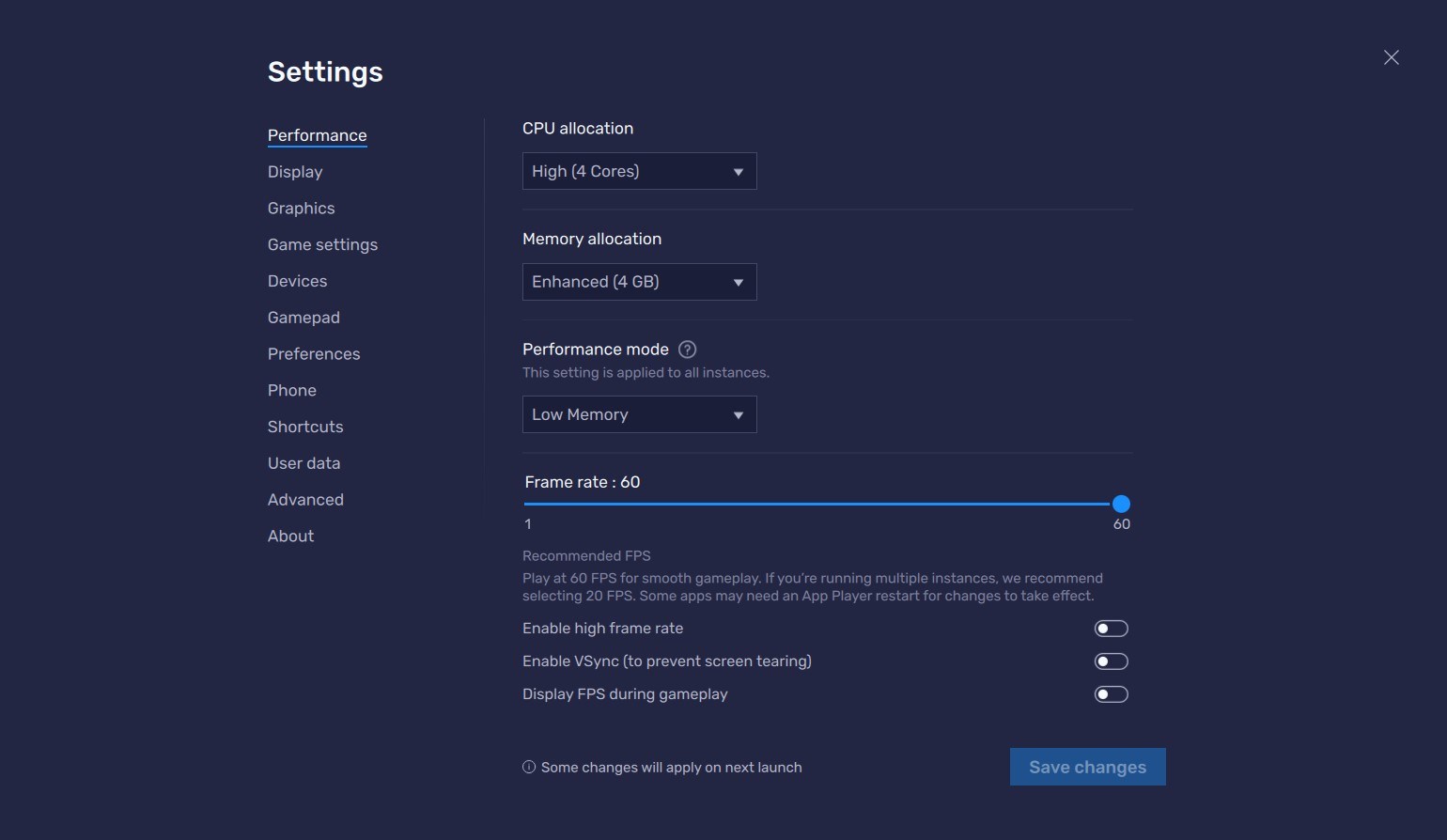
트리 오브 세이비어: 네버랜드 최상 그래픽으로 플레이하는 방법
블루스택과 함께라면 트리 오브 세이비어: 네버랜드를 가장 높은 프레임 속도 및 최상의 그래픽으로 즐겨 보실 수 있습니다. 블루스택의 높은 FPS 및 고화질 기능을 사용하시면 렉이나 프레임 저하 없이 사용 가능한 최대 해상도 설정으로 게임을 즐겨 보실 수 있죠. 이는 아래 단계에 따라 블루스택 앱플레이어 설정을 간단하게 변경하시면 됩니다.
- 블루스택 설정에서 “디스플레이” 탭으로 이동합니다.
- 블루스택 설정 -> 디스플레이 -> 해상도 및 픽셀 설정으로 이동 후 설정합니다.
- 픽셀 밀도가 높을수록 RAM 사용량은 높아지며 이때 설정을 조정하고 어떤 설정이 가장 잘 맞는지 확인하시는 것이 좋습니다.
- 트리 오브 세이비어: 네버랜드를 실행하고 게임 내 설정으로 이동합니다.
- 그래픽 설정에서 “Ultra” 옵션을 체크합니다. 기본적으로 해당 옵션이 선택되지만 그렇지 않은 경우 직접 변경 사항을 적용하고 저장해야 합니다.
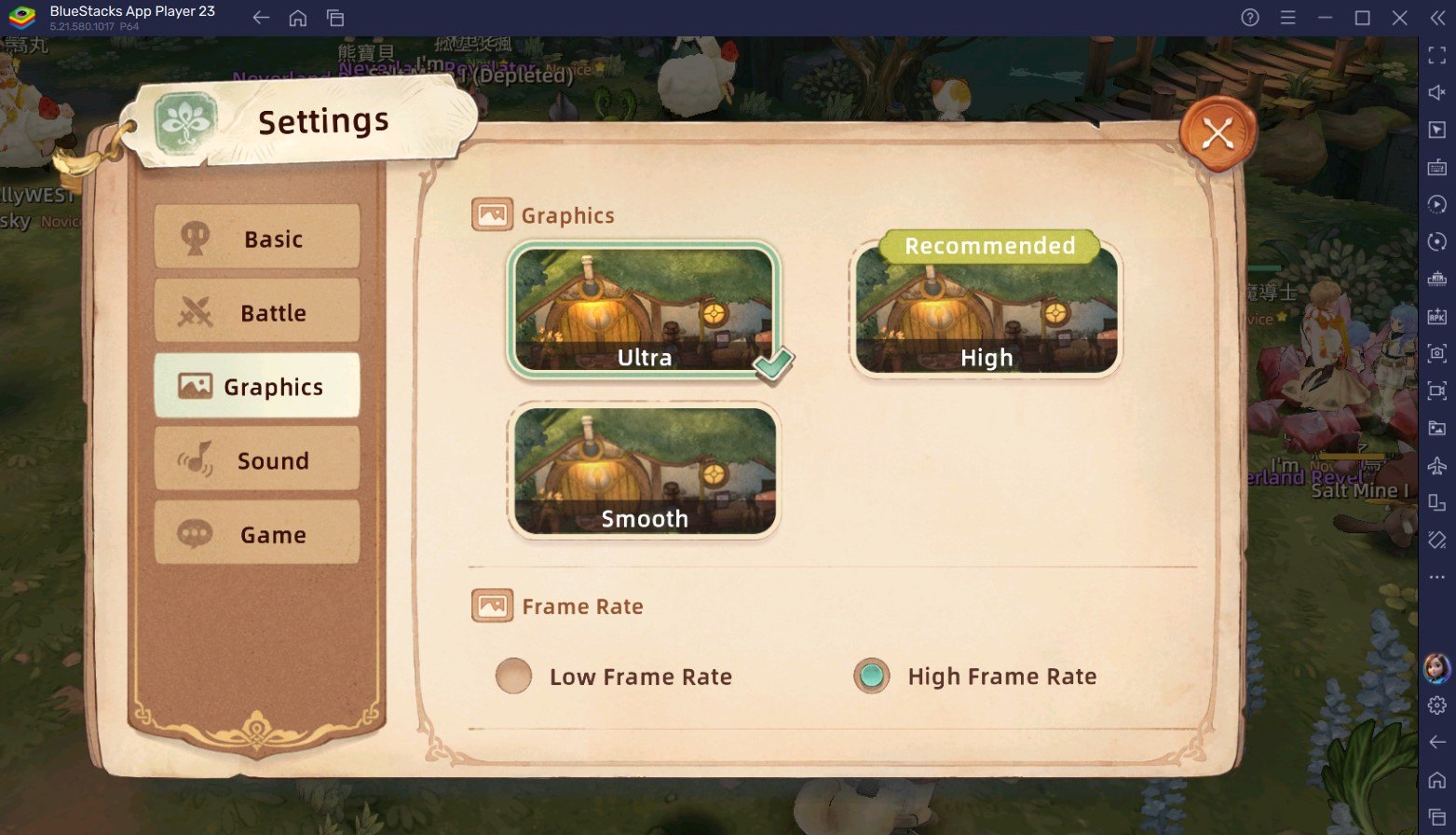
블루스택은 향상된 성능으로 게임 경험을 개선할 뿐만 아니라, 키보드와 마우스 컨트롤과 함께 더 큰 화면에서 쉽게 플레이하실 수 있도록 도와 드립니다. 지금 바로 블루스택 앱플레이어로 PC 또는 노트북에서 트리 오브 세이비어: 네버랜드를 플레이 해 보다 큰 화면에서 키보드와 마우스를 사용해 렉 없이 더욱 쾌적하게 즐겨 보세요!
















